Windows10重新加入了開始菜單之後,有些用戶覺得開始菜單上的一些程序平時很少用到,而常用到的程序又不在開始菜單上,十分的矛盾,如何自定義設置開始菜單上的程序,這就成了一個非常重要的任務。下面讓小編來為大家演示下Windows10中自定義開始菜單程序的教程。
Windows10自定義開始菜單程序的步驟:
1:在WIN10的任務欄處點擊鼠標右鍵,再點點擊“屬性”
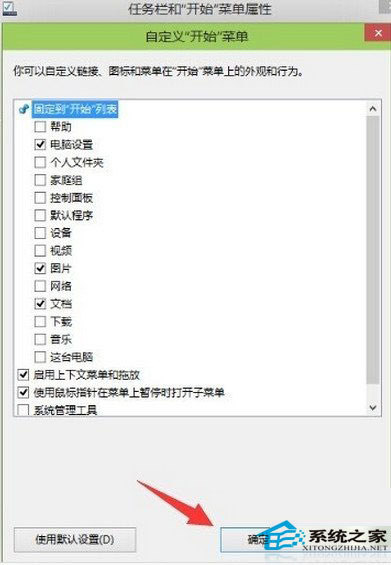
2:進入任務欄和開始菜單屬性的界面中點擊“開始菜單”在這下在就可以看到自定義開始菜單的按鈕。點擊“自定義”。
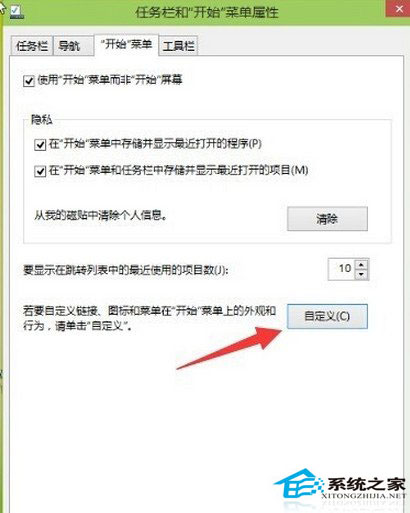
3:找到相應的程序固定到開始列表中去。選擇好以後點擊“確定”,如果覺得添的沒有什麼用則可以點擊“使用默認設置”
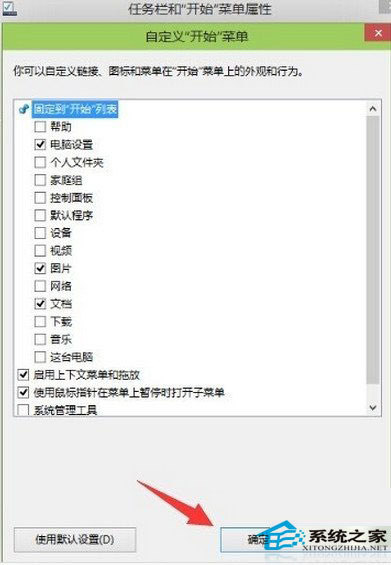
4:添加或刪除的程序是開始菜單的最左的那一排的程序,這些基本都系經自帶的程序
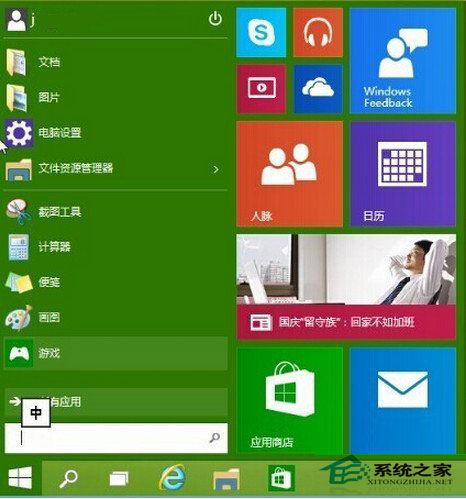
自定義Windows10開始菜單上的程序,把一些不常用的程序關閉,再把一些常用的應用程序添加到開始菜單上,這樣就更方便平時的操作了。